Slimme apparaten voor thuisgebruik, zoals deurbellen of camera's met internetverbinding, kunnen ons leven gemakkelijker en veiliger maken. Maar dat is alleen als ze werken.
Neem bijvoorbeeld Ring-beveiligingscamera's. Meldingen zijn een cruciaal onderdeel van het ecosysteem van Ring. Als je problemen ondervindt met Ring-meldingen, mis je een van de belangrijkste voordelen van het platform.
Met dat in gedachten, hier is wat je moet weten over Ring-meldingen - en hoe je ze kunt oplossen als ze niet werken.
Inhoud
- gerelateerde artikelen
- Wat zijn Ring-meldingen?
- Ring-meldingen instellen
-
Problemen met Ring-meldingen oplossen
- Controleer je internet
- Controleer de instellingen van de Ring-app
- Bekijk de Apple-kant van de dingen
- Als al het andere faalt
- Gerelateerde berichten:
gerelateerde artikelen
- Aanhoudende iOS-meldingen gebruiken om nooit meer een waarschuwing te missen
- Groepsmeldingen werken niet in iOS 12? Hoe te repareren
- Pas de planningsopties van Spark aan voor snoozen, herinneringen en later verzenden
Wat zijn Ring-meldingen?
Ring-producten zijn in wezen beveiligingscamera's voor in huis waarmee je mensen kunt zien, horen en zelfs spreken vanaf je smartphone.
We gebruiken de verschillende videodeurbellen van Ring als voorbeeld. Wanneer het Ring-apparaat beweging detecteert, stuurt het een melding naar je iPhone of Android-apparaat.
Als u op deze melding tikt, ziet u snel een videofeed van wie er voor uw deur staat. U kunt ook een volledig gesprek met die bezoeker voeren, zelfs als u niet thuis bent.
Ring-meldingen instellen
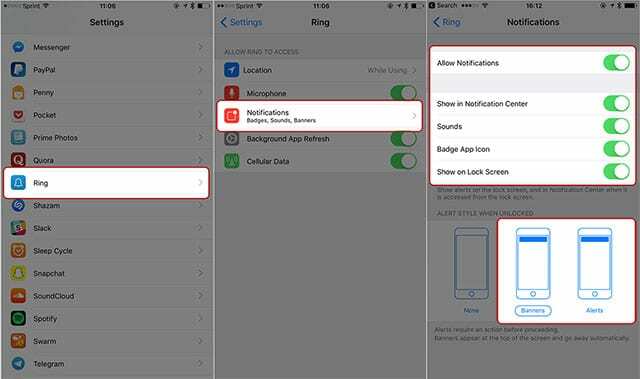
Voordat je Ring-meldingen kunt gebruiken, moet je de app hebben gedownload, een account hebben aangemaakt en je apparaat hebben geactiveerd.
- Open de app Instellingen.
- Scroll naar beneden tot je Ring ziet.
- Tik in het Ring-menu op Meldingen.
- Ring raadt aan om elke schakelaar in Meldingen aan te zetten voor optimaal gebruik. Zorg ervoor dat ze allemaal zijn ingeschakeld (groen).
- U kunt nu een waarschuwingsstijl kiezen.
Zodra dat allemaal is ingesteld, ontvangt u bewegingsdetectoren en bezoekersmeldingen op uw iPhone-apparaat. Zoals eerder vermeld, tik je gewoon op een waarschuwing om een livestream-sessie te starten.
Je moet de Ring-app ook toegang geven tot de microfoon van je apparaat om alles goed te laten werken. Maar dat heeft niets met waarschuwingen te maken.
Problemen met Ring-meldingen oplossen
In theorie zou je goed moeten zijn met Ring-meldingen zodra je ze hebt ingesteld. Maar als je dit artikel leest, weet je waarschijnlijk al dat gebruikers problemen kunnen ondervinden met het verschijnen van Ring-meldingen. Als u problemen ondervindt, lees dan verder voor enkele belangrijke tips voor het oplossen van problemen.
Controleer je internet
Een van de meest voorkomende oorzaken van Ring-meldingsfouten is het wifi-netwerk dat je gebruikt. Ring-apparaten hebben een internetverbinding nodig om een melding naar je apparaat te kunnen sturen.
Als er een probleem is met je modem of router, kan dit problemen veroorzaken met je Ring-apparaat en meldingen zelf.
Zorg er dus voor dat uw wifi-netwerk goed functioneert voordat u doorgaat. We raden je aan om als snelle test een livestream van je Ring-apparaat te bekijken.
Gerelateerde handleidingen voor probleemoplossing
- Wifi werkt niet? Uw wifi-problemen oplossen
- Wi-Fi, LTE-verbindingsproblemen op iPhone XS en XS Max oplossen
Zelfs als het wifi-netwerk werkt, kan er een probleem zijn met je router of modem. Sommige gebruikers melden succes met het resetten van een router of modem. Het is niet duidelijk waarom dit de adressen van meldingsproblemen aanpakt, maar het lijkt in ten minste verschillende gevallen te werken op basis van gebruikersrapporten.
De exacte methode voor het resetten van uw modem of router kan variëren, afhankelijk van het merk en model van het apparaat. We raden u aan uw gebruikershandleiding te raadplegen of de naam van de modem/router online te googlen voor instructies.
Controleer de instellingen van de Ring-app
Voordat je je Ring-app controleert, moet je er rekening mee houden dat Ring-meldingen apparaatspecifiek zijn. Als je bijvoorbeeld Ring-meldingen hebt ingeschakeld op je iPhone, betekent dat niet dat ze ook op je iPad zijn ingeschakeld.
Als u geen Ring-meldingen op een secundair apparaat ziet, hoeft u in wezen alleen meldingen op dat apparaat in te schakelen.
Wat dat betreft, moet u nogmaals controleren of Ring-waarschuwingen en bewegingswaarschuwingen zelfs zijn ingeschakeld op uw primaire apparaat.
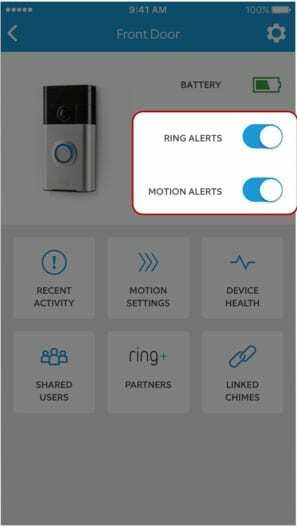
- Open de Ring-app.
- Ga naar het menu Apparaatinstellingen.
- Zorg ervoor dat de schakelaars voor zowel Ring Alerts als Motion Alerts zijn ingeschakeld (ze zijn beide blauw).
Controleer ook de internetverbinding van je Ring-apparaat. Zelfs als je wifi-netwerk normaal functioneert, kan je Ring-apparaat problemen ondervinden bij het verbinden.
Open de Ring-app en ga naar het menu Device Health. Zorg ervoor dat onder de instelling Signaalsterkte Goed staat.
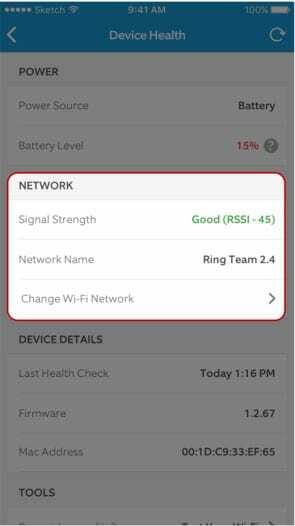
Voor sommige Ring-apparaten moeten bewegingszones worden ingesteld om correct te werken. Om een Motion Zone te beheren of in te stellen, open je de Ring-app en selecteer je je apparaat.
Navigeren naar Bewegingsinstellingen -> Bewegingszones -> Voeg een bewegingszone toe.
Vanaf hier. De app leidt je door de rest van het proces.
U kunt ook proberen de Ring-app te verwijderen en vervolgens opnieuw te installeren. Er is mogelijk een probleem met de gegevens of installatie van de app, die een snelle herinstallatie zou moeten oplossen.
Bekijk de Apple-kant van de dingen
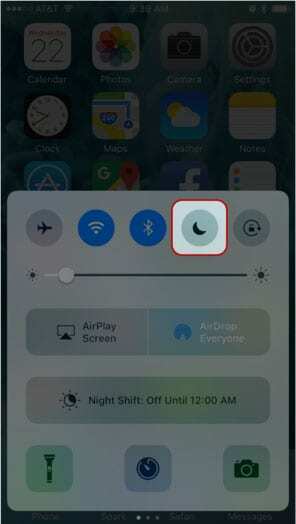
Als je Ring-apparaat normaal functioneert, ligt het probleem mogelijk bij de iOS-meldingscentrum. We raden je aan terug te gaan en meldingen voor de Ring-app in te schakelen (raadpleeg onze eerdere instructies).
Als een extra kanttekening, wil je misschien zeker weten dat een iOS-meldingsfunctie niet op de een of andere manier is ingeschakeld.
Controleer bijvoorbeeld of Niet storen is ingeschakeld. Op een vergelijkbare manier heb je misschien per ongeluk Ring-meldingen ingesteld om Rustig af te leveren. Zoek een Ring-melding in je Berichtencentrum, veeg van rechts naar links, tik Beheren en selecteer Prominent leveren.
Een andere tip is om Ring-meldingen op je Apple Watch uit te schakelen. Om de een of andere reden kan dit de weergave van meldingen op uw iPhone verstoren. Open gewoon de Watch-app, ga naar Meldingen en zet de schakelaar naast Ring.
- Zorg dat je up-to-date bent: Download de nieuwste beschikbare versie van iOS. U kunt dit doen door naar Instellingen > Algemeen > Software-update te gaan.
- Voer een zachte reset uit: Dit verschilt afhankelijk van het specifieke Apple-apparaat dat u gebruikt, dus we verwijzen u naar het eigen ondersteuningsdocument van Apple.
- Reset netwerk instellingen: Dit kan eventuele op software gebaseerde verbindingsproblemen aan het einde van Apple helpen. Ga gewoon naar Instellingen -> Algemeen -> Reset. (Vergeet niet uw Wi-Fi-naam en wachtwoord te noteren, aangezien u deze mogelijk moet huren)
In het ergste geval moet u mogelijk een volledige reset van uw iOS-apparaat uitvoeren. Zorg ervoor dat u een back-up van uw apparaat maakt naar iTunes of iCloud voordat u doorgaat.
Het is ook de moeite waard om deze stappen op meerdere apparaten uit te proberen. U kunt een defect van een enkel Apple-apparaat afschrijven. Maar als Ring-meldingen niet op meerdere Apple-apparaten verschijnen, ligt het probleem waarschijnlijk niet bij hen.
Als al het andere faalt
Zoals we zojuist vermeldden, ligt het probleem waarschijnlijk bij je Ring-apparaat als je problemen met Ring-meldingen aanhouden tijdens al deze stappen.
We raden je aan contact op te nemen met de klantenondersteuning van Ring om te zien of ze het probleem kunnen oplossen of je een vervangend apparaat kunnen geven. U kunt contact opnemen met de Ring-klantenservice op deze Help-pagina.
Als je problemen hebt met meldingen op je iPhone of iPad, bekijk dan over het algemeen onze YouTube-videozelfstudie voor enkele handige tips en trucs die lijken te hebben heeft meer dan 40 duizend gebruikers geholpen.
We hopen dat je deze tips nuttig vond en de Ring-meldingsproblemen op je iPhone hebt kunnen oplossen. Laat het ons weten in de reacties hieronder als je vragen hebt.

Mike is een freelance journalist uit San Diego, Californië.
Hoewel hij voornamelijk Apple en consumententechnologie behandelt, heeft hij in het verleden ervaring met schrijven over openbare veiligheid, lokale overheid en onderwijs voor verschillende publicaties.
Hij heeft nogal wat hoeden gedragen in de journalistiek, waaronder schrijver, redacteur en nieuwsontwerper.